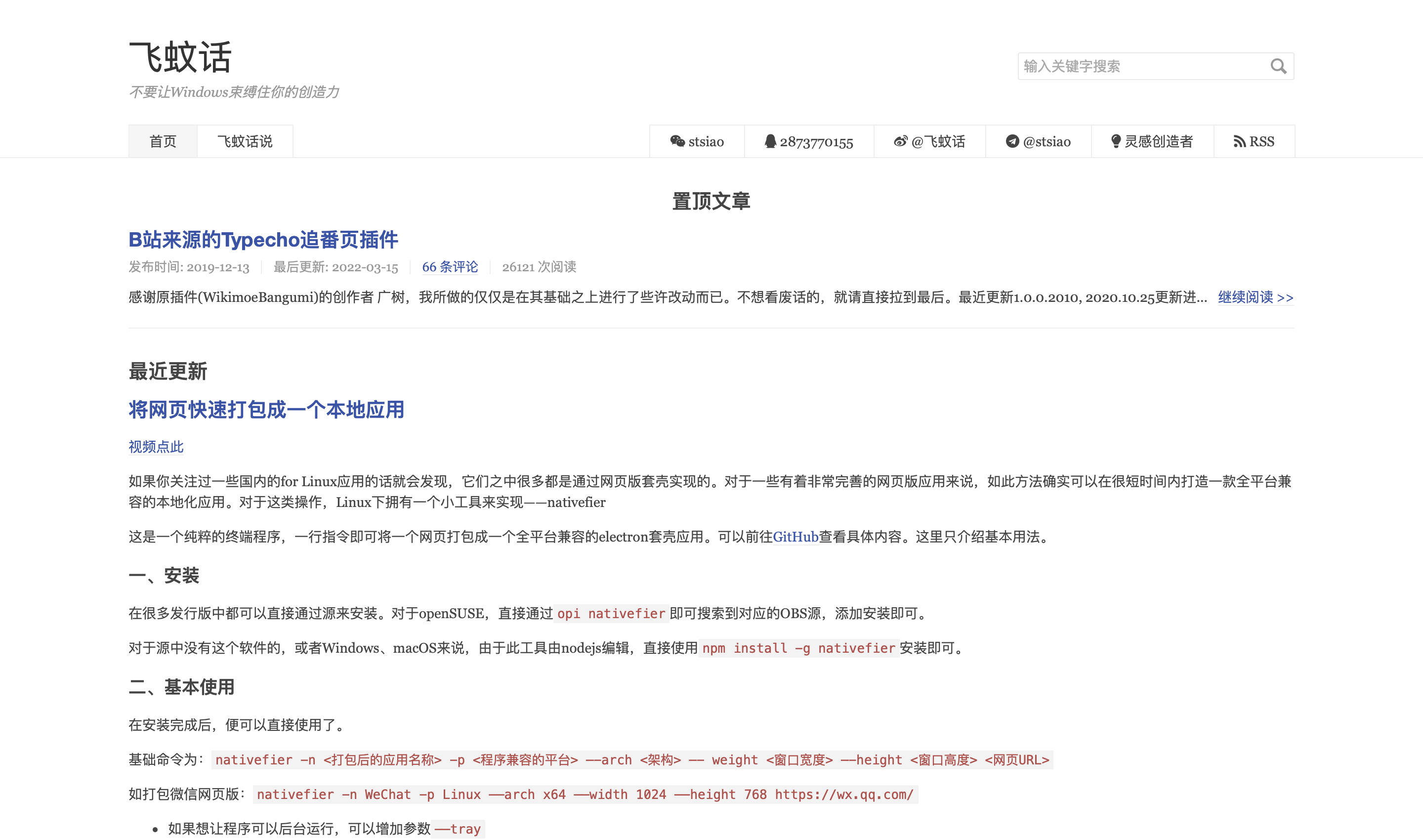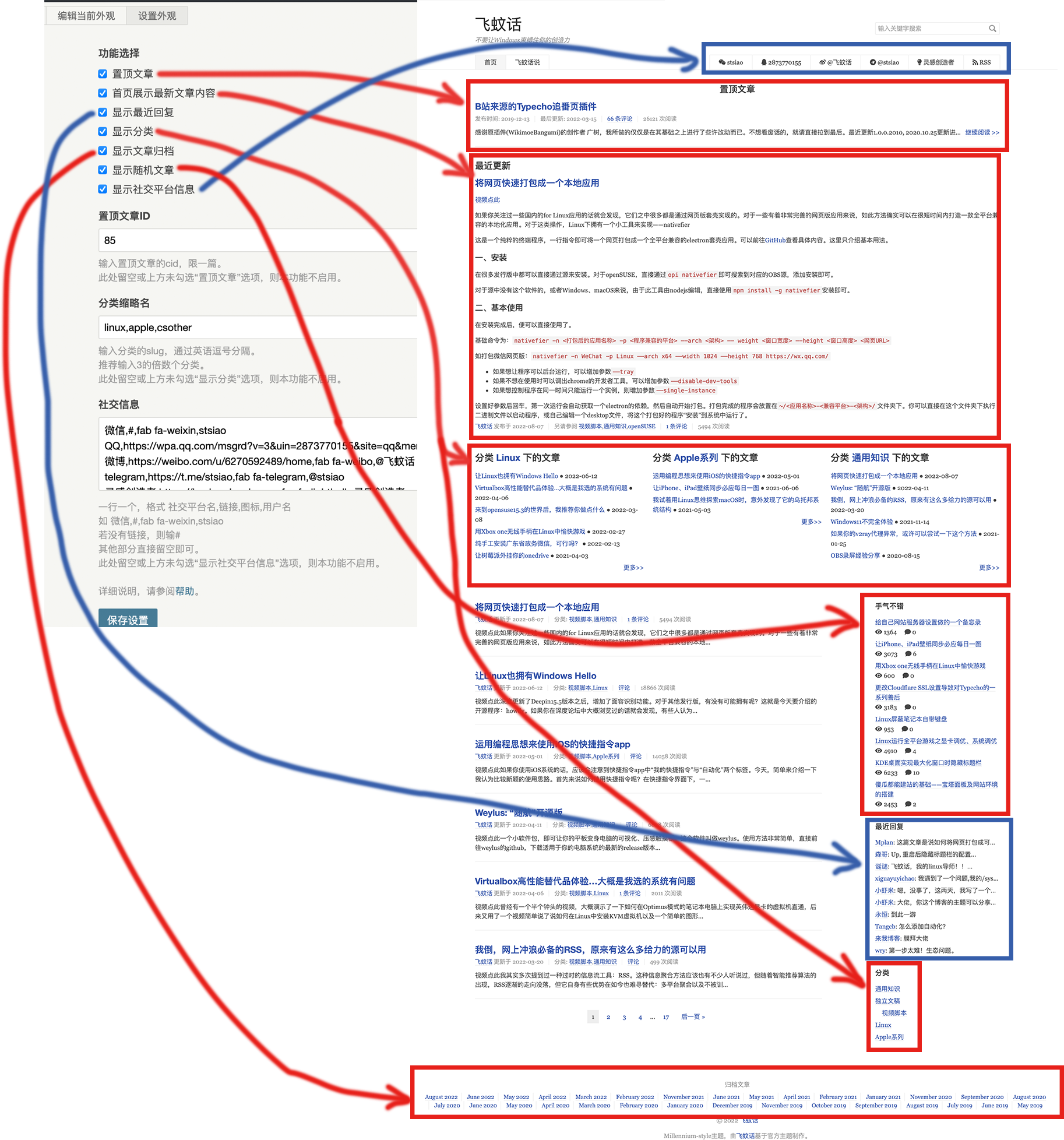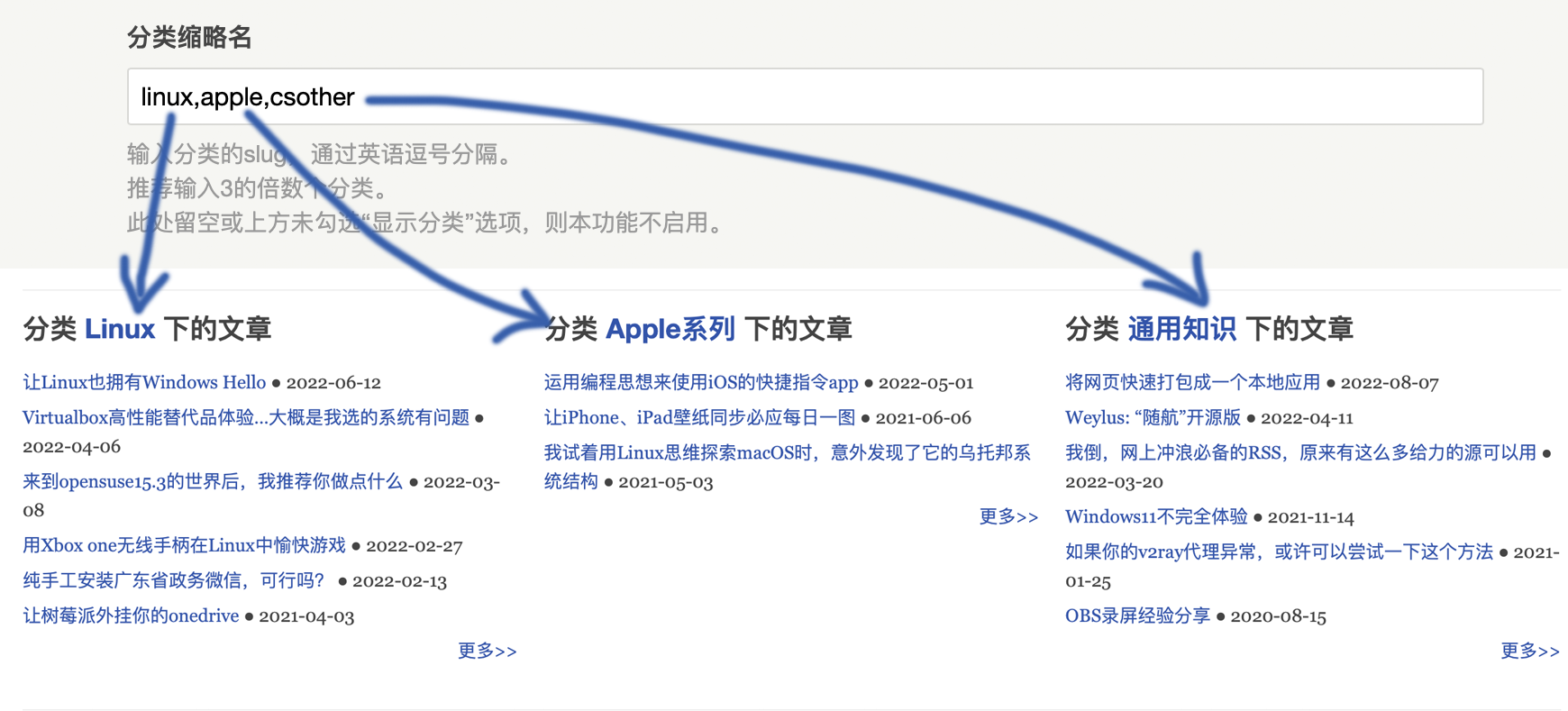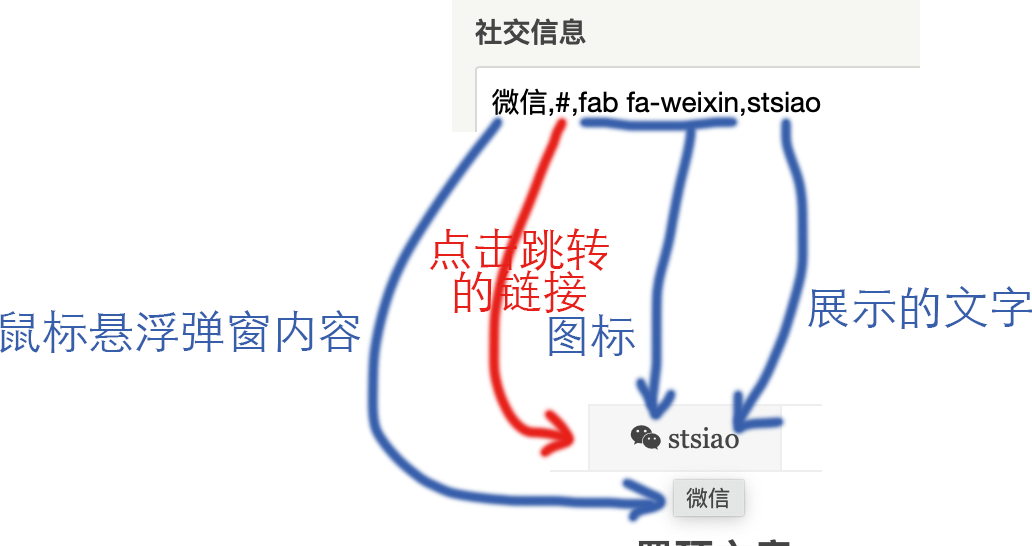解决gnome设置崩溃后无法启动的问题
一说到Linux,就一定会想到终端——无论把它看作优势还是劣势。那么这个终端相对于另外两大操作系统,有没有什么特别之处呢?
说到Linux终端的用处可以说很多,比如安装软件、更新系统、调整配置之类的。但一定程度上,另外两个操作系统的终端程序也可以拥有类似的功能。所以我一直认为Linux终端的优势在于可以快速查看程序出错的原因,这在另外两大操作系统中是比较难做到的。举一个Gnome设置崩溃的例子来看。
表现
点击gnome设置,图形界面会呈现程序启动的相关动画,但并不能展示出设置的窗口。这可以说是非常典型的启动即崩溃问题。通常在macOS和Windows中,对于这种点击后有运行迹象,但就是没有窗口的程序我们可能完全不清楚发生了什么。而对于Linux,我们可以通过终端来运行,快速查看程序到底发生了什么事。
查看原因
直接打开终端,启动gnome设置命令gnome-control-center——当然,如何找到这种启动命令可能也是一个小知识点,以后有机会的话会简单介绍一下。
此时,终端执行的优势就出来了,直接给出了错误信息:(gnome-control-center:15840): GLib-GIO-ERROR **: 13:41:26.403: Settings schema 'org.gnome.shell.app-switcher' is not installed。
那么对症下药,补充这个模式就可以了。
但很不幸,这玩意儿貌似没有一个软件包或任何可以搜索到的来源包含这个玩意儿……此时终端的另一个有共识性的优势就体现出来了:直接修改配置。
gnome家族的软件多数都是用gsettings来调整配置的,图形化的软件可以参考dconf。
此时在终端中运行gsettings list-keys org.gnome.ControlCenter,可以看到其拥有的设置项,其中的last-panel,可能是记录了退出设置程序时打开的界面。联想到前一次正常打开时,是点击了多任务标签后直接崩溃的,因此推测由于last-panel记录了最后点击的标签页,再次打开设置时由于直接根据记录定位到了多任务,所以会再次漰溃进而无法启动。
为了验证,获取last-panel的值gsettings get org.gnome.ControlCenter last-panel
看到值为multitasking,确认了上述推测。因此将这个值复位应该即可解决:gsettings reset org.gnome.ControlCenter last-panel
再次打开设置,成功启动。